还原win10系统取消电脑开机自动检测硬盘的方案?
发布日期:2012-06-07 作者:电脑公司 来源:http://www.hxdngs.com
也许还有很多win10朋友不清楚win10系统取消电脑开机自动检测硬盘的问题不知道解决,其实win10系统取消电脑开机自动检测硬盘的问题不是很难,但是大部分网友还是不清楚应该怎么办,于是小编也在网站查询搜集,最后整理出win10系统取消电脑开机自动检测硬盘的教程。步骤很简单,只需要1、有可能是非法关机造成的,比如直接断电; 2、硬盘出现坏道也会出现开机自动检测硬盘的现象。就ok了。下面不知道的网友赶快学习一下win10系统取消电脑开机自动检测硬盘完整解决思路吧!
相关
原因分析:
1、有可能是非法关机造成的,比如直接断电;
2、硬盘出现坏道也会出现开机自动检测硬盘的现象。
3、和硬盘的分区格式有关,FAT32格式在非法关机后会在开机时要求检测硬盘,而且必须检测完毕才不会在下次启动时重新检测,可以在系统中看到有一个文件中记录了检测是否结束的信息,有时即使检测完成了也会因为这个文件没有更新而在下次开机时重新检测。
解决方案:
方法一、或者是你在Bios设置中选择了每次开机都要检测硬盘,和你的电脑配置是没有关系的。解决方法在开机后按dEL进入Bios选择Quick power on self Test(快速加电自检测),你的一定设为了Enabled了,选择disabled,将其关闭就行了。
方法二、如果分区是FAT32格式的话,建议将其转换成nTFs,操作方法是打开命令提示符下并输入:convert x: /fs:ntfs,回车即可;
方法三、如果是由于非正常的关机,如果每次都跳过每一次都还是会运行的,如果不是这样原因的话就要检查一下d盘状态是否正常,修正一下硬盘的错误,具体方法是:依次点击“开始”→“运行”,在窗口中输入“chkdskx:/f”(x为盘符),这个命令可以检查文件系统中的逻辑错误,并进行修复,接着启动“磁盘碎片整理”对相应的磁盘进行碎片整理,可以消除再次的磁盘扫描,还不行的话就有可能是硬盘出现了坏道,最简单的方法是把d盘的数据备份一下,然后格式化d盘,这样就可以正常使用了。
方法四:修改注册表,打开注册表依次定位到[HKEY_LoCAL_MACHinE/sYsTEM/CurrentControlset /Control/session Manager],在右侧的窗口中找到“BootExecute:REG_MULTi_sZ”,其键值就是windows关于磁盘扫描的,双击 “BootExecute:REG_MULTi_sZ”将其内容改为:“autocheck autochk *”,回车即可恢复成正常的状态,或者把里面的数值数据全部删除,这样就可以彻底禁止非法关机和重启时运行磁盘扫描程序。
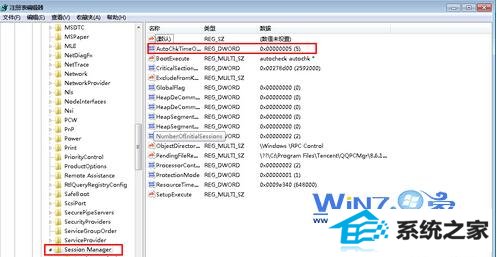
方法五、打开“计算机”然后右击x盘选择“属性”-选择“工具”-“查错”中点“开始检查”-选中“自动修复文件系统错误”和“扫描并试图恢复坏扇区”,然后点“开始”进行扫描修复;
以上通过对开机自动检测硬盘的原因的具体介绍,以及取消开机自动检测硬盘的六种方案的分享,相信大家对系统开机自动检测硬盘问题有了进一步的了解。如果你也在为开机自动检测硬盘问题而发愁,那就试试以上的六种方案进行解决吧,更多精彩内容欢迎访问站。
栏目专题推荐
系统下载推荐
- 1电脑公司Win8.1 官方装机版32位 2021.04
- 2风林火山win8.1最新64位优化推荐版v2025.01
- 3深度技术win8.1 64位不卡顿专用版v2021.12
- 4雨林木风免激活win11 64位高端全新版v2025.01
- 5深度技术Window7 32位 超纯春节装机版 v2020.02
- 6中关村Win8.1 2021.04 32位 纯净装机版
- 7电脑公司Win10 专业装机版64位 2021.06
- 8电脑公司ghost XP3精品万能版v2021.12
- 9大地系统Windows8.1 2021.04 32位 增强装机版
- 10深度技术Windows7 v2020.02 64位 增强春节装机版
系统教程推荐
- 1教您win10系统提示Comsurrogate已停止工作打不开图片的方案?
- 2中关村Win8.1 2021.04 32位 纯净装机版
- 3大师设置win10系统去掉文件夹分类的步骤?
- 4黑云细说win10系统用户账户控制设置与取消用户账户控制的步骤?
- 5笔者研习win10系统共享网络打印机常见问题的方法?
- 6技术员操作win10系统空文件夹无法删除的方法?
- 7大神演示win10系统无线局域网信道冲突的方案?
- 8手把手练习win10系统TxT文件打开提示找不到脚本文件的教程?
- 9快速设置win10系统下载RAR格式文件没有出现下载框直接打开的教程?
- 10手把手教你win10系统运行腾讯游戏平台弹出用户帐户控制的方法?